Hogyan állítsa vissza a böngésző beállításait

Mielőtt vissza a böngésző beállításait, kívánatos, hogy mentse könyvjelzőket, vagy engedélyezze a szinkronizálást.
Hogyan állítsa vissza a Google Chrome böngésző beállításait
Menj a Beállítások
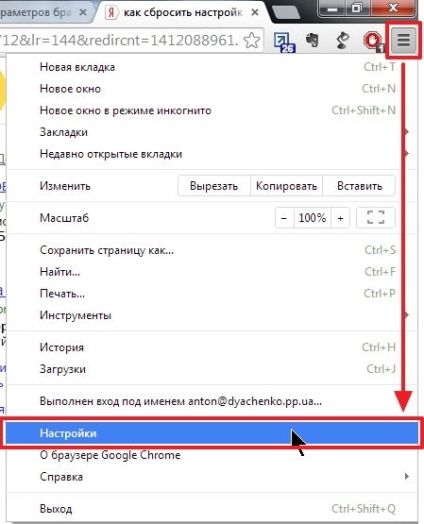
Az alján klikk ssylochku „Speciális beállítások megjelenítése”
Az alján kattintson a „reset böngésző beállításait”
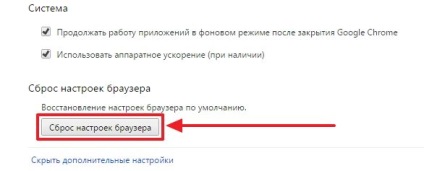
A felugró ablakban láthatja, hogy mely beállítások visszaállnak, és törlésre kerül. Kattintson a „Reset”
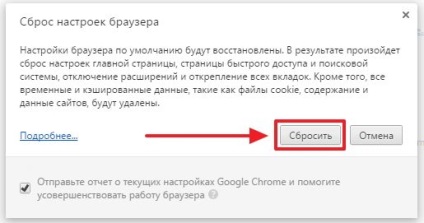
Indítsa újra a böngészőt, és előttünk egy tiszta Google Chrome.
Hogyan visszaállítása Firefox böngésző beállítások
Leleplezése főmenüben és nyissa meg a menü „Súgó”
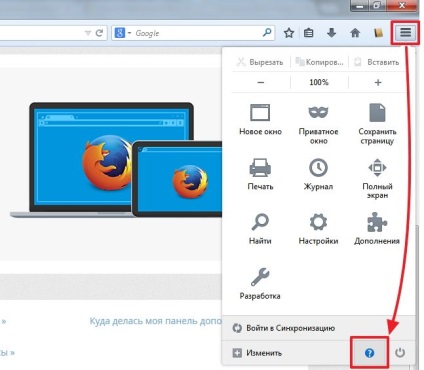
Válassza ki a „Tájékoztató a problémák megoldása”
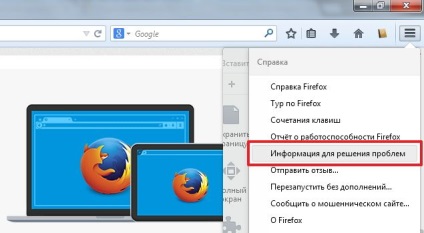
Kattintson a „Reset Firefox»
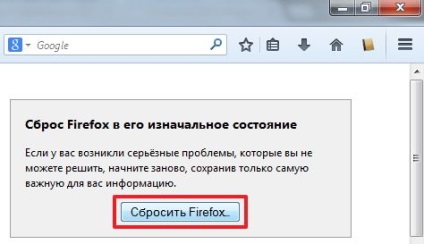

Firefox azonnal bezárul, és tisztítja a régi adatokat. Ebben az esetben az asztali mappa jön létre ezekkel a régi adatokat. Ha nincs rájuk szükség, akkor célszerű eltávolítani őket, mert van a bizalmas adatokat
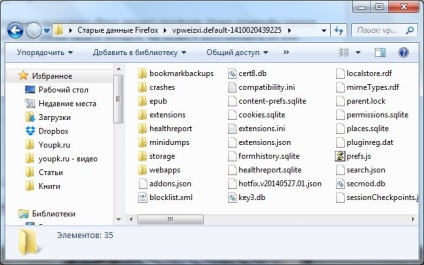
Firefox beállítások visszaállnak.
Hogyan beállításainak visszaállításához Opera
Nem talál egy gombot újraindul, az alábbiak szerint járjon.
Nyissa meg a fő Opera menü „Névjegy”
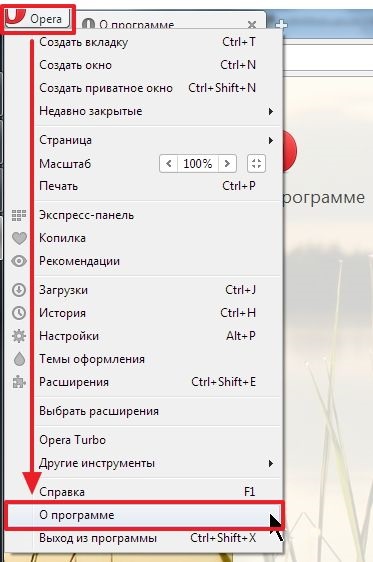
A „Path” rész mutatja az utat az Opera profilt.
C: \ Users \ Vladimir \ AppData \ Roaming \ Opera Software \ Opera Stable
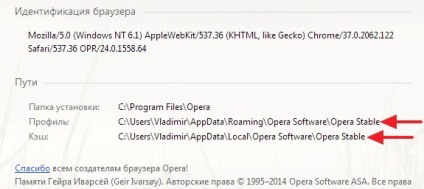
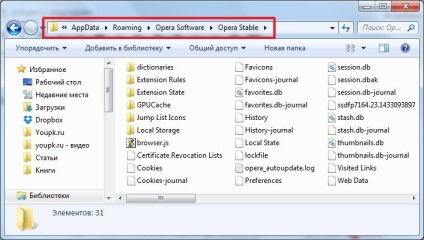
Egy ablak jelenik meg felfedező. Kattintson a tálcán gombot a Windows Intézőben jobb gombbal, és válassza ki a „Explorer”

Aki nem rendelkezik a címke „Explorer” a tálcán, nyitott Start> Számítógép. Ez az első ablak a karmester. Most a tálcagombjára vezető kattintson a jobb egérgombbal (a helyi menü), és válassza ki a „Explorer”
Az Opera az oldalon „A” másolás az utat a cache, és helyezze be a második rész a karmester. nyomja meg az Enter
Zárja az Opera és az első vezető törölje az összes «Opera Stable» mappát. eltávolítás «gyorsítótár» mappát a második vezető. Opera böngésző nullázódik.
Internet Explorer beállításainak visszaállítása 11
A Windows 7, a Microsoft kifejlesztett egy speciális eszköz visszaállítja a beállításokat.
Kattintson a „Fix” és a „Run”

Tegyen jelölést, hogy fogadjuk el a licencszerződés feltételeit, majd kattintson a „Next>”
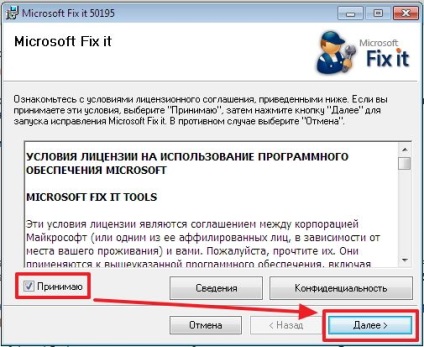
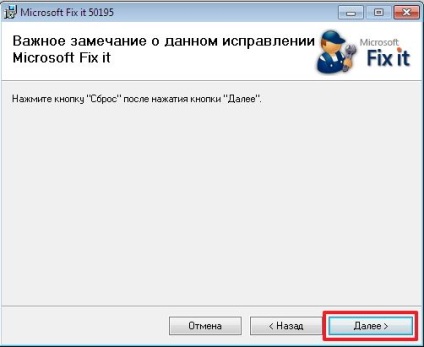
Tegyen egy tick „Személyes beállítások törlése”, és kattintsunk a „Törlés”
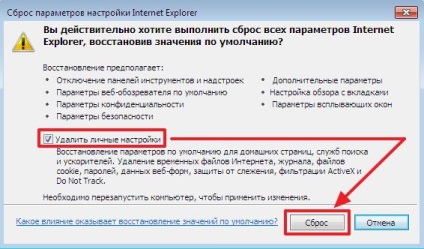
Az Internet Explorer beállítások visszaállnak. Kattintson a „Close”
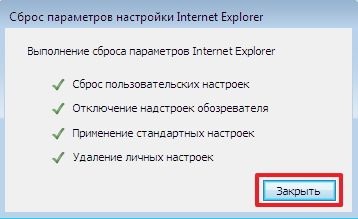
Zárja le a Microsoft Fix it szerszám
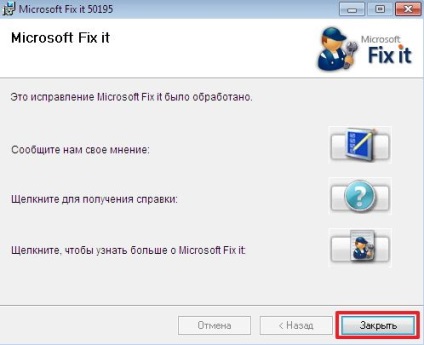
Állítsa be újra az Internet Explorer
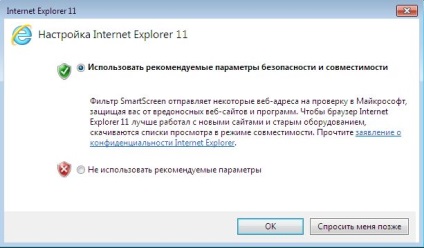
Ez úgy történik, automatikusan visszaáll az Internet Explorer beállításait. Ez a módszer csak akkor működik a Windows 7. Van egy kézi visszaállítás a böngésző beállításait. Ezt fel lehet használni a Windows 8 és a Windows 7.
Nyissa meg a „Tools” menübe, és válassza ki a „Tulajdonságok böngésző”

Menj a „Speciális” fülre, majd kattintson a „Reset ...”
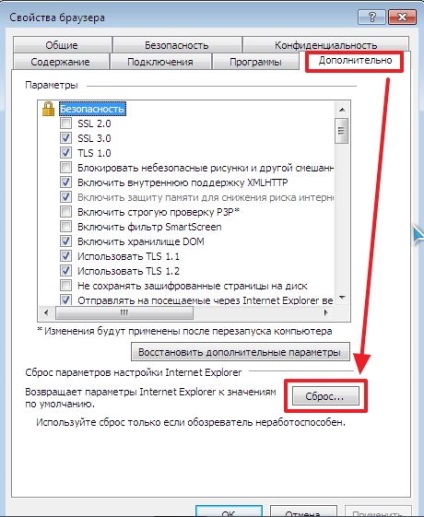
Ez megnyitja az ismerős ablak
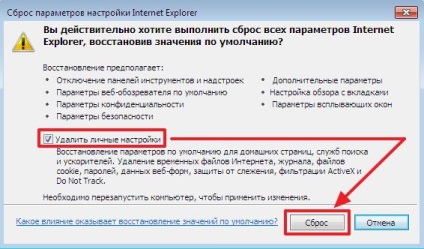
Ez egy kézzel módja Internet Explorer beállításainak visszaállítása.
Hogyan állítsa vissza a böngésző beállításait Yandex
Nyissa meg a menüt Yandex böngésző és válassza a „Beállítások”
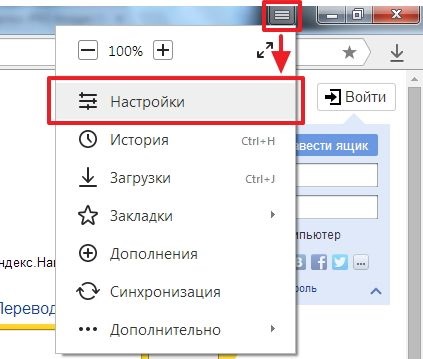
Az alján kattintson a „Speciális beállítások megjelenítése”
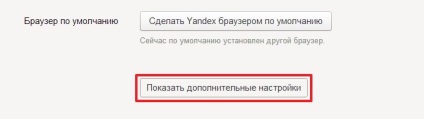
Az alján kattintson a „reset böngésző beállításait”
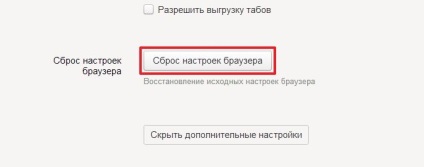
A felugró ablakban nyomja meg a „Reset”
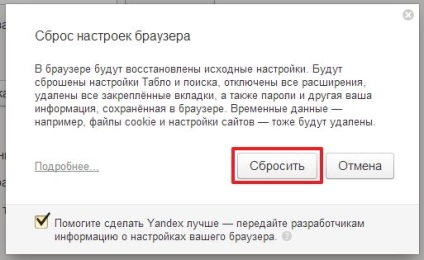
Yandex Böngésző beállítások visszaállnak.
Hogyan állítsa vissza a Maxthon böngésző beállításait
Nyissuk meg a menüt, és válassza ki a „Preferences”
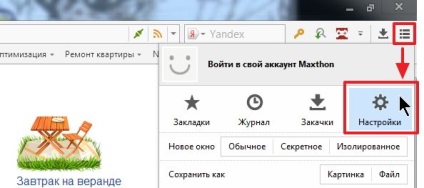
Kattintson a „Reset”
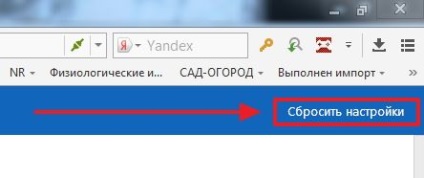
Megerősítjük visszaállítás

Maxthon böngésző nullázódik.
avast! Törölni a böngésző
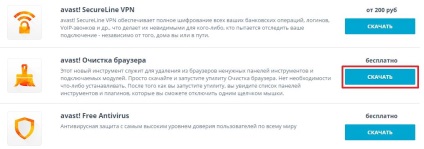
Töltse le és futtassa.
Balról válassza ki a kívánt böngésző: Internet Explorer, Firefox vagy a Google Chrome, és kattintson a „Törlés”
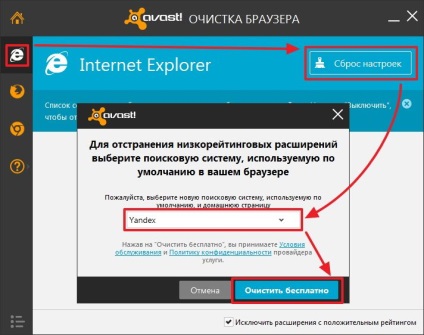
A megjelenő ablakban válasszuk ki a keresőt, és kattintson a „Törlés szabad”.